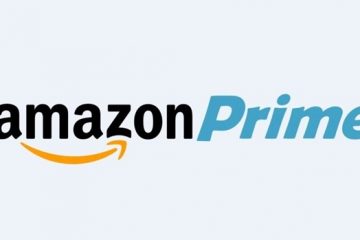Qué debe saber antes de degradar desde macOS Monterey Beta
La degradación implica copia de seguridad (opcional pero recomendado) → Borrar macOS Monterey → reinstalar macOS Big Sur → restaurar copia de seguridad de Time Machine . Puedes reinstalar macOS Big Sur a través de Internet o una unidad USB de arranque . Mantenga su Mac enchufada, ya que es un proceso largo y que consume mucha energía.
¿Le encantaron las nuevas funciones que se ofrecen en macOS Monterey y se apresuró a pasar a su versión beta? Y ahora, ¿le falta un macOS estable, o una importante aplicación de terceros está funcionando mal, o algún error está obstaculizando su flujo de trabajo? ¡No te preocupes! A continuación, le mostramos cómo puede degradar macOS Monterey beta a macOS Big Sur de forma segura.
Nota: Abra este artículo en un dispositivo móvil o realice una copia impresa para poder consultarlo durante la proceso de degradación.
Si planea instalar macOS Big Sur a través de una unidad USB, cree una unidad macOS de arranque antes de continuar.
Cree una copia de seguridad Deshabilite la protección de medios de arranque externos en Mac con el chip de seguridad T2 Eliminar Perfil de usuario de macOS Beta Borrar macOS Monterey de Mac Cómo reinstalar macOS Big SurRestore Time Machine Backup
1. Cree una copia de seguridad
Un paso fundamental y esencial es asegurarse de que los archivos, documentos, fotos o carpetas creados durante el uso de la versión beta no se pierdan.
Puede cárguelos en servicios en la nube como iCloud o muévalos a un disco externo para su custodia.
Además, si no hizo una copia de seguridad de Time Machine antes de instalar macOS Monterey, es más prudente hacer una copia de los archivos nuevos y antiguos.
Apple introdujo una nueva función de seguridad en Mac con chips de seguridad T2. Le permite impedir que Mac se inicie desde un medio externo o extraíble. Si intenta arrancar desde un medio externo, recibirá una advertencia.
Es importante deshabilitar la protección del medio de arranque externo mientras se degrada desde macOS Monterey. Puede hacerlo abriendo la Utilidad de seguridad y eligiendo la configuración adecuada. Siga los pasos a continuación para deshabilitar el inicio desde un medio de inicio externo.
Mantenga presionada la tecla Comando-R cuando encienda su Mac.
Su Mac ahora se iniciará en el modo de recuperación de macOS. Seleccione la cuenta de usuario administrador en su Mac e ingrese la contraseña.
Ahora podrá ver la ventana de utilidades de macOS. Seleccione Utilidades → Seguridad de inicio Utility en el menú. Autentíquese con la cuenta de administrador y la contraseña de macOS. En”Medios de arranque permitidos”, seleccione” Permitir el arranque desde un medio externo o extraíble “. 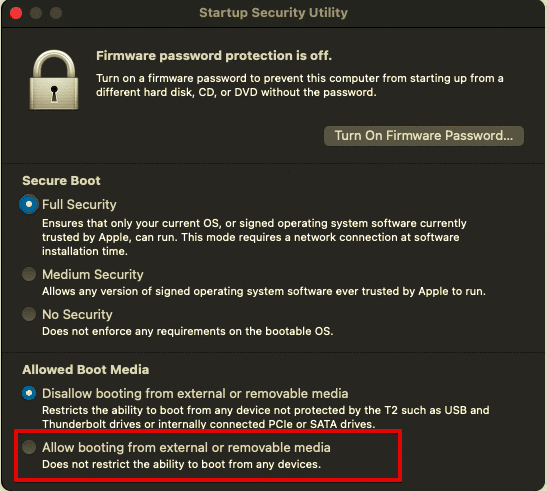
Por motivos de seguridad, vuelva a”No permitir el arranque desde medios externos o extraíbles ”una vez que haya terminado con el proceso de degradación.
3. Eliminar el perfil de usuario de macOS Beta
Muchos usuarios se quejan de que su Mac instala automáticamente la última versión de macOS beta en lugar de cambiar a Big Sur u otras versiones estables. Después de investigar un poco, descubrimos que macOS volverá a la versión beta más reciente hasta que, ya menos que usted opte por no participar en el canal beta.
En otras palabras, deberá eliminar el perfil de usuario de macOS Beta para instalar la compilación estable de macOS Big Sur.
Vaya a Preferencias del sistema → Actualización de software .Seleccione la opción Detalles en la parte inferior izquierda. 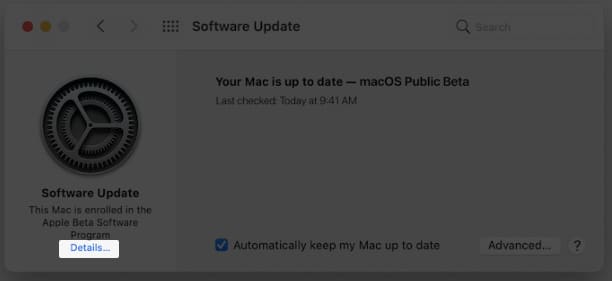 Aparecerá una ventana emergente que le preguntará si desea restaurar la configuración de actualización predeterminada. Elija Restaurar valores predeterminados para que su Mac ya no reciba actualizaciones de los canales beta.
Aparecerá una ventana emergente que le preguntará si desea restaurar la configuración de actualización predeterminada. Elija Restaurar valores predeterminados para que su Mac ya no reciba actualizaciones de los canales beta. 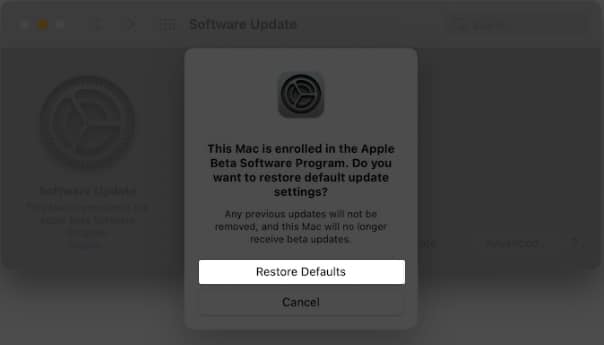
4. Borre macOS Monterey de Mac
En primer lugar, deberá ingresar al modo de recuperación, y el método varía según el silicio que lleve su Mac.
Para Mac M1
Apaga tu Mac. Ahora, enciéndelo y presiona el botón de encendido hasta que veas la pantalla de inicio. Haz clic en Opciones → Continuar. Cuando se le solicite, seleccione un usuario, haga clic en Siguiente e ingrese su contraseña de administrador.
Para Mac con Intel
Haga clic en el logotipo de Apple en la parte superior derecha y seleccione Reiniciar . Mantenga presionado
Una vez que ingrese al modo de recuperación, siga estos pasos para eliminar macOS Monterey de su dispositivo.
Aquí, seleccione Utilidad de disco y haga clic en Continuar . Haga clic en Disco de inicio ; probablemente se llamará Macintosh HD. Selecciona Borrar en la parte superior de la ventana.
Nota : si su dispositivo utiliza APFS, elija APFS en la lista de formatos. Si su computadora usa HFS +, asegúrese de elegir macOS Extended (Journaled) de la lista de formatos. Haga clic en Borrar para continuar. Una vez que se complete el proceso, haga clic en el botón rojo de cierre para salir de la Utilidad de Discos.
Ahora que el perfil beta se eliminó de su Mac, puede volver a macOS Big Sur a través de Internet o una unidad de arranque. Los pasos para ambos métodos se mencionan a continuación.
Nota: Ambos métodos necesitan que descargues el macOS completo (alrededor de 8 GB o más), por lo que se recomienda Internet de alta velocidad. Sin embargo, el método de la unidad USB ofrece una instalación más rápida.
5. Cómo reinstalar macOS Big Sur
I. Desde Internet
En las Utilidades de macOS, seleccione Reinstalar macOS y haga clic en Continuar . Haga clic en Continuar nuevamente y acepte las términos del software. Ahora, siga las sencillas instrucciones en pantalla . Una vez completado (puede llevar algún tiempo), siga las instrucciones de instalación y configure macOS Big Sur.
II. Desde una unidad USB
Conecte la unidad de arranque de macOS Big Sur a su Mac; asegúrese de estar conectado a Internet. Haga clic en el icono de Apple y seleccione Reiniciar . Mientras tu Mac se reinicia, mantén presionada la tecla Opción . Se te pedirá que elijas un disco de inicio, selecciona la unidad de arranque con Big Sur de las opciones. En la ventana de instalación de macOS, haga clic en Continuar y acepte los términos y condiciones de la licencia del software.
6. Restaurar la copia de seguridad de Time Machine
Si no tiene una copia de seguridad de Time Machine reciente, omita esta parte. Tendrás una Mac internamente nueva. Pero si lo hace, es hora de restaurar todas las configuraciones y archivos anteriores en su Mac.
Conecta el disco duro de Time Machine a la Mac. Haz clic en el icono de Apple y elige Reiniciar en el menú desplegable. Para Mac M1 : presiona el botón de encendido hasta que veas la pantalla de inicio y haz clic en Opciones → Continuar. Para Mac con Intel : tan pronto como veas el logotipo de Apple o escuches el timbre de inicio, mantén presionado inmediatamente Comando + R . En la sección Utilidades de macOS, seleccione Restaurar desde la copia de seguridad de Time Machine y haga clic en Continuar . Lea la información sobre cómo restaurar una copia de seguridad y haga clic en Continuar . Seleccione la fuente de copia de seguridad y haga clic en Continuar de nuevo. Elija la copia de seguridad reciente de macOS Big Sur de la unidad y haga clic en continuar para iniciar la restauración.
El proceso puede llevar algún tiempo, así que siéntate, tómate un café o toma una siesta.
Así es como puedes degradar macOS Monterey beta a macOS Big Sur. Puede parecer un poco complicado, pero esto no debería ser tan difícil si sigues los pasos anteriores.
La versión beta de macOS Monterey podría tener algunos errores, pero seguramente te da la disposición de la tierra. Comparta sus opiniones sobre la última actualización de macOS de Apple en la sección de comentarios a continuación.
Leer más: